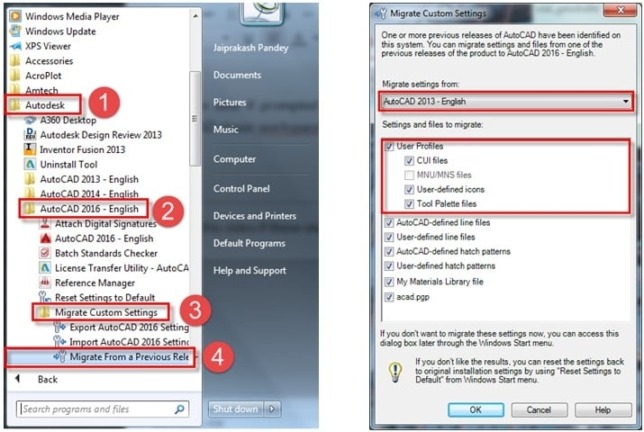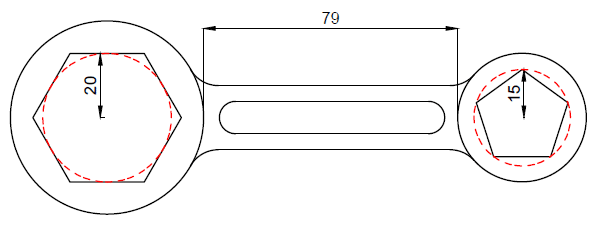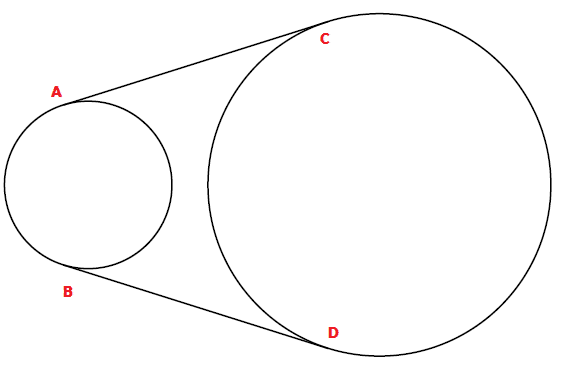چطور یک فلش با شکل دلخواه در اتوکد ایجاد کنیم؟
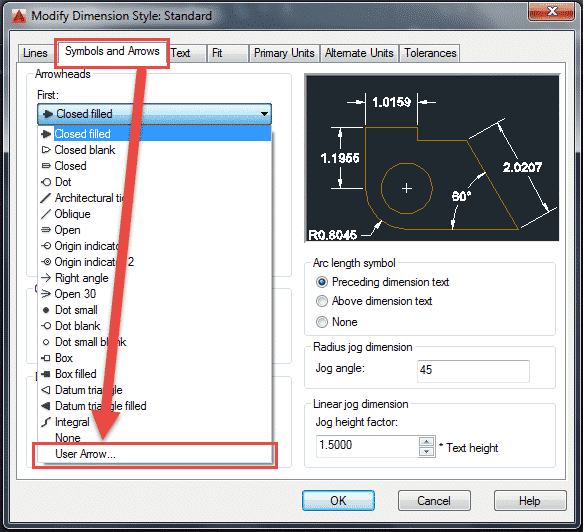
اتوکد برای ابعاد و راهنماها اشکال مختلفی از فلش ها را ارائه می کند اما ممکن است بر حسب شرایط به شکل فلش سفارشی خود نیاز داشته باشید.
این ویژگی می تواند در شرایط خاص مورد استفاده قرار بگیرد. نمادهای این ویژگی در کتابخانه فلش های استاندارد اتوکد موجود نیستند بنابراین نمادهای سفارشی می توانند بسیار کارآمد باشند.
ایجاد Arrow geometry
اتوکد بلاک هایی را که برای ایجاد شکل های فلش به کار می روند را شناسایی می کند، بنابراین می توانید بلاک هایی ایجاد کنید و از آنها به عنوان فلش استفاده کنید. اما مطمئن شوید که بلاک های شما حاشیه نویسی نیستند زیرا اتوکد بلاک های حاشیه نویسی را برای ساخت شکل فلش شناسایی نمی کند.
بر اساس نیاز خود از یک شکل فلش استفاده کنید، همانطور که در تصویر زیر نشان داده شده است، می خواهم یک فلش ایجاد کنم.
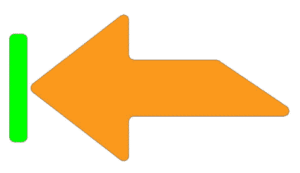
با استفاده از دستورات ترسیم ساده اتوکد در مقیاس ترسیم ۱: ۱ این ترسیم را ایجاد کنید سپس با استفاده از فرمان مقیاس گذاری این شی را با توجه به مقیاس نهایی ترسیم های خود تغییر اندازه دهید.
شما نمی توانید این شکل فلش را حاشیه نویسی کنید از این رو باید از قبل اندازه آن را انتخاب کنید. پس از انجام تنظیمات، از دستور block برای تبدیل این هندسه به یک بلاک استفاده کنید. به عنوان مثال، من این بلاک فلش را با عنوان Arrow Custom نامگذاری کردم.
استفاده از Arrow style
اکنون DIMSTYLE را در خط فرمان تایپ کنید و شکل ابعادی که می خواهید تغییر دهید را انتخاب کرده سپس بر روی دکمه modify کلیک کنید. زبانه نمادها و فلش ها (symbols and arrows) را از پنجره بعدی انتخاب کرده و بر روی منوی کشویی فلش از پنل arrowheads کلیک کنید و همانطور که در تصویر زیر مشاهده می کنید، از منو، User Arrow را انتخاب کنید.
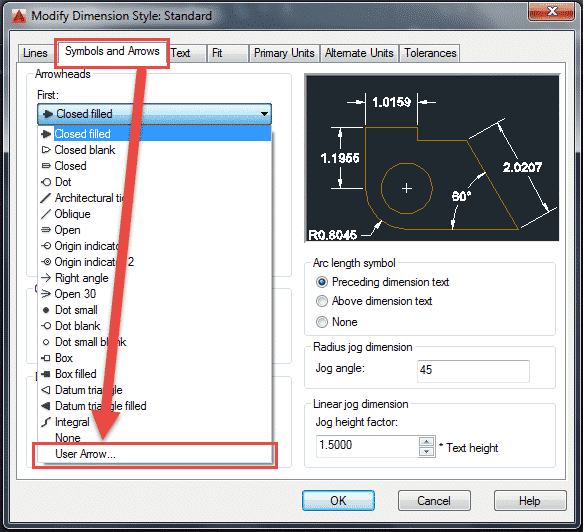
اکنون یک پنجره کوچک به نام Select custom arrow block با یک فهرست شامل تمام بلاک هایی که می توان برای ایجاد شکل فلش از آن ها استفاده کرد ظاهر خواهد شد. Custom Arrow را از فهرست انتخاب کرده و بر روی OK کلیک کنید و با کلیک بر روی OK یا close، همه پنجره های باز را ببندید.
اکنون یک فرمان dimension را شروع کنید و برای ساختن آن دو نقطه را انتخاب کنید. Dimension با شکل فلش سفارشی ساخته خواهد شد. می توانید از یک روش مشابه برای ساخت یک شکل فلش سفارشی برای راهنما نیز استفاده کنید.
برای تغییر این شکل فلش سفارشی، فقط کافی است Custom Arrow block را تغییر دهید شکل فلش نیز در همه جای ترسیم شما تغییر خواهد کرد.